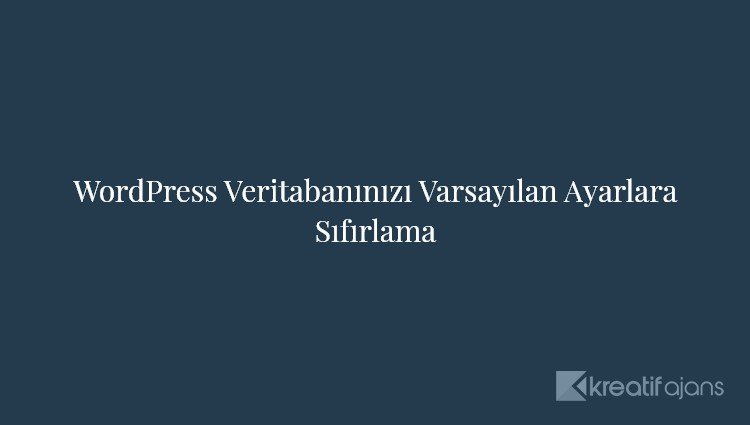WordPress veritabanınızı orijinal ayarlarına sıfırlamak ister misiniz?
Yerel bir sunucuda veya test sitesinde çalışıyorsanız, veritabanınızı ilk başladığınızdaki haline geri yüklemeniz gerekebilir.
Bu makalede, WordPress veritabanınızı sadece birkaç tıklamayla varsayılan ayarlara nasıl sıfırlayacağınızı göstereceğiz.
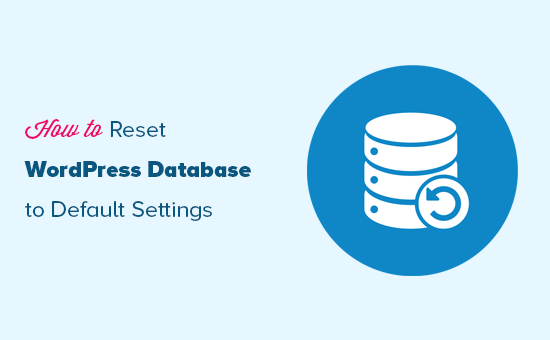
WordPress Veritabanınızı Sıfırlamadan Önce
WordPress, tüm web sitesi içeriğinizi bir veritabanında depolar. Bu, yayınlarınızı, sayfalarınızı, medya dosyası verilerinizi, eklenti ve tema ayarlarınızı ve daha fazlasını içerir.
Yerel bir sunucuda veya hazırlık sitesinde bir test sitesi üzerinde çalışıyorsanız, bazen sıfırlamak ve yeni kuruluma geri dönmek isteyebilirsiniz.
WordPress veritabanınızı sıfırlamak, bunu yapmanın en hızlı yoludur. Web barındırma sunucunuzda depolanan dosyaları silmeden tüm WordPress verilerinizi siler.
Önemli: WordPress veritabanınızı sıfırlarsanız, tüm veriler sonsuza kadar kaybolur. Geri alınamaz.
Devam etmeden önce eksiksiz bir WordPress yedeklemesi yapabilirsiniz. Web sitenizin tamamını yedeklemek istemiyorsanız, WordPress veritabanınızı tek başına da yedekleyebilirsiniz.
Video öğretici
Yazılı talimatları tercih ederseniz, lütfen okumaya devam edin.
WordPress Veritabanınızı Varsayılan Ayarlara Sıfırlayın
Öncelikle, WordPress Veritabanı Sıfırlama eklentisini kurmanız ve etkinleştirmeniz gerekir. Daha fazla ayrıntı için, bir WordPress eklentisinin nasıl kurulacağına dair adım adım kılavuzumuza bakın.
Etkinleştirmeden sonra, Araçlar »Veritabanı Sıfırlama sayfasını ziyaret etmeniz gerekir. Buradan, sıfırlamak istediğiniz veritabanı tablolarını seçebilir veya tüm tabloları sıfırlamak için ‘Tüm Tabloları Seç’ bağlantısını tıklayabilirsiniz.
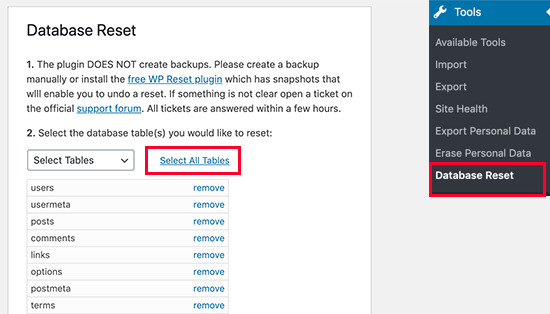
Tüm tabloları seçtiğinizde, mevcut WordPress temanızı ve aktif eklentilerinizi yeniden etkinleştirme seçeneğine sahip olacaksınız. Eklenti ayrıca mevcut WordPress kullanıcı hesabınızı koruyacaktır.
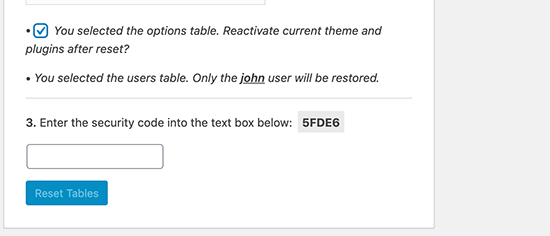
Son olarak, metin kutusuna güvenlik kodunu girerek ve Tabloları Sıfırla düğmesine tıklayarak sıfırlamayı onaylamanız gerekir.
Ekranda bir uyarı açılır penceresi göreceksiniz, devam etmek için Tamam düğmesine tıklayın.
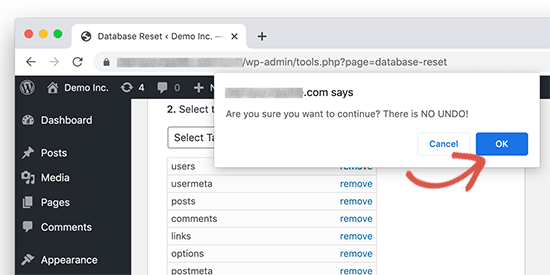
Eklenti şimdi WordPress veritabanı tablolarınızdaki tüm verileri silecek. Eklentinin ayarlar sayfasında bir başarı mesajı göreceksiniz.
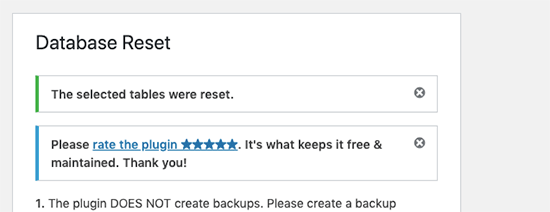
Birkaç saniye sonra WordPress yönetici alanından çıkarsınız. Web sitenizde çalışmaya devam etmek için aynı eski hesabı kullanarak tekrar giriş yapabilirsiniz.
Bu makalenin, WordPress veritabanınızı varsayılan ayarlara nasıl sıfırlayacağınızı öğrenmenize yardımcı olacağını umuyoruz. Yeni başlayanlar için WordPress veritabanı yönetimi kılavuzumuza ve WordPress’in perde arkasında nasıl çalıştığına dair bilgi grafiğimize de göz atmak isteyebilirsiniz.
Bu makaleyi beğendiyseniz, lütfen WordPress video eğitimleri için YouTube Kanalımıza abone olun. Bizi Twitter ve Facebook’ta da bulabilirsiniz.